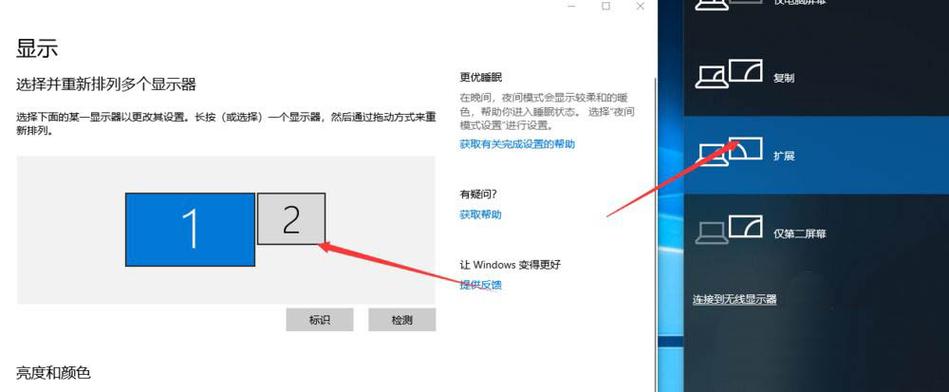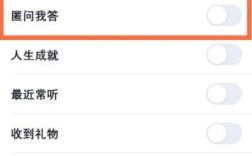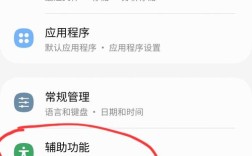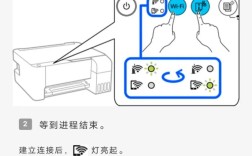电脑屏幕切换的方法有多种,以下是几种常用的方法:
| 方法 | 快捷键 | 描述 |
| 1 | Alt + Tab | 按住Alt 键不放,然后按Tab 键,可以循环切换当前打开的窗口,松开Alt 键后停止切换,停留在最后选中的窗口。 |
| 2 | Ctrl + Alt + Tab | 与Alt + Tab 类似,但不需要一直按住Alt 键,速度更快,此组合键呼出切换面板并停驻,鼠标点击缩略图即可选择窗口。 |
| 3 | Win + Tab | 按下Win + Tab 键,可以进入任务视图,通过鼠标点击任务栏中的图标来切换窗口。 |
| 4 | Shift + Alt + Esc | 按最近查看过的激活顺序切换窗口。 |
| 5 | Shift + Windows + Left/Right Arrow | 将当前活动窗口漂移到左/右屏幕。 |
分屏操作
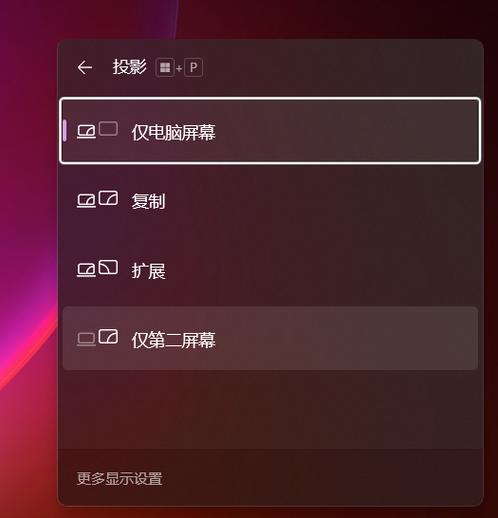
除了上述窗口切换外,Windows 10还支持分屏操作,可以将屏幕分为二分屏、三分屏和四分屏,以便同时查看或处理多个窗口。
1、二分屏:按下Win + ←/→ 键,将当前任务窗口自动缩小到屏幕的一半,并在屏幕的另一半显示其他窗口。
2、三分屏:在二分屏的基础上,按下Win + ↑/↓ 键,将窗口进一步分割为三部分。
3、四分屏:在三分屏的基础上,再次按下Win + ↑/↓ 键,将窗口分割为四部分。
掌握这些快捷键和分屏技巧,可以显著提高你的工作效率和多任务处理能力。